Lisage oma Androidi seadmes slaidile heli või video.
-
Avage oma seadme kaamera PowerPoint st, salvestage video ja lisage see salvestamine otse slaidile.
-
Lisage meediumifail oma seadmest või OneDrive või Google Drive ' ist.
(Kas otsite muud tüüpi seadme jaoks video/heli abi? Lugege teemat heli lisamine või video lisamine.)
Toetatavad vormingud
|
Video:. mp4,. MKV |
Audio:. mp3,. wav,. Mid/. MIDI |
Kui teie esitlus on horisontaalne, proovige salvestamise ajal seadet külili keerata. Video näeb sageli välja ja sobib paremini, kui see on orienteeritud samale slaidile.
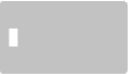
Heli või video lisamine seadmest või veebisalvestusruumist
-
Avage slaid, kuhu soovite pildi lisada.
-
Valige ujuval lindil käsk Lisa.
-
Puudutage valikut video või heli ja järgige viipasid.
Näpunäide.: Oma heli salvestamiseks ja slaidile lisamiseks saate kasutada oma seadmes olevat oma lemmik helisalvesti rakendust, et salvestada. mp3-, WAV-või. Mid/. MIDI ja järgige ülaltoodud juhiseid, et lisada see slaidile.
Video salvestamine ja slaidile lisamine
-
Avage slaid, kuhu soovite pildi lisada.
-
Valige ujuval lindil käsk Lisa.
-
Puudutage valikut videoja seejärel valikut kaamera.
Teie seadme kaamera on sisse lülitatud.










